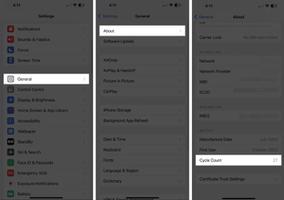如果您的iPad充电缓慢怎么办,解决步骤
许多人享受拥有 iPad 的好处。您可以获得 Apple 的产品可靠性,并且该设备结合了全尺寸计算机和便携式电子设备的许多功能。不过,iPad 有时容易出现充电问题。例如,如果你的充电速度很慢,那么你可能不知道如何解决这个问题。不过,在阅读本文之后,您就会知道该怎么做。让我们从一些建议开始吧。
软件崩溃可能会导致您的 iPad 充电缓慢
当您的 iPad 充电速度比平时慢时,首先要考虑的是是否存在某种类型的软件崩溃。如果是这种情况,重新启动它是最有意义的。为此,请按住电源按钮。几秒钟后,显示屏上会出现一个滑块,上面写着“滑动以关闭电源”。将其向右滑动,设备将关闭。等待几秒钟后,再次按住电源按钮。iPad 将重新启动,现在您可以尝试为它充电,看看是否能获得更好的结果。
如果您的 iPad 仍然充电缓慢,请尝试使用不同的充电线
您接下来要尝试的是换一根不同的充电线,并尝试将其与您的 iPad 一起使用。您原来的电缆可能已经旧了并且磨损了,或者它可能在某个时候受到了一些损坏。如果您查看电缆并看到任何形式的磨损或其他外部损坏,那么这就是正在发生的事情的死胡同。
您可以尝试从您认识的拥有 iPad 的其他人那里借用另一根 USB 数据线,或者您可以在线或在实体店购买一根。请确保您获得了 Apple 认可的数据线。如果你得到第三方的,那么你可能会节省一些钱,但也不能保证它会按预期工作。
尝试不同的充电器
如果问题仍然存在,那么接下来您可以尝试使用不同的充电器。与 USB 数据线的情况很相似,有时充电器会磨损或损坏。如果您的充电器被粗暴对待或弄湿了,这些情况中的任何一个都可能是充电缓慢的原因。
如果您使用更新的充电器,您可能会发现它工作得更好,因为它具有更高的安培数。同样,在购买充电器更换件时,如果您使用 Apple 专门为您这一代 iPad 制造的充电器,您可能会获得最佳效果。
请记住,并非所有充电器都生而平等。例如,用于标准 iPad 的输出为 2.1 安培,但其他一些将提供更多或更少的输出。
使用不同的插座加速 iPad 充电
您可以尝试从家中的其他插座获得更快的充电速度。在同一个房间、不同的房间甚至不同的楼层尝试一些。您也可以尝试将 iPad 插入笔记本电脑或 PC,看看它在那里充电是否更快。你也可以尝试在你的车上给它充电,看看是否能产生你想要的结果。
您的 iPad 充电缓慢可能是由于端口堵塞
接下来,查看您的充电端口,看看是否有任何东西堵塞了它。可能有食物碎屑、污垢、灰尘或其他某种污垢。如果您将 iPad 放在钱包、书包或其他没有得到充分保护的容器中,这种情况尤其容易发生。
如果您无法判断充电端口中是否有任何东西,请使用手电筒在其中进行更好的观察。您可以使用未使用过的牙刷轻轻清洁您发现的任何碎屑。确保不要使用任何类型的清洁溶剂。它们可能会进一步损坏设备,并且这样做还会使您的保修失效。
如果您计划随身携带 iPad 旅行,为自己准备一个手提箱也是明智之举。这样一来,您以后就不太可能在充电端口看到任何碎屑堆积。
如果您的 iPad 仍然充电缓慢,请尝试 DFU 恢复
您接下来可以尝试对 iPad 进行 DFU 恢复。这是您可以为 Apple 设备执行的最深度恢复。此操作将擦除并重新加载每一行代码。同时,iPad 将恢复出厂设置。
在尝试这个最后的修复方法之前,您应该始终备份 iPad 的内容。您可以从备份中恢复设备,而不会丢失视频、照片和其他重要文件。
- 使用 USB 数据线将 iPad 连接到计算机。打开iTunes并等待设备出现在屏幕左侧的设备下。
- 按住锁定键和主页键。
- 8 秒后,松开锁定按钮。不过,请继续按住主页按钮。如果您的 Apple 标志出现在显示屏上,则说明您按住锁定按钮的时间过长。
- 如果您成功了,iPad 的屏幕将保持黑色。iTunes 将显示一条消息,说明它已检测到处于 DFU 模式的设备。
- 现在,您可以强制重启以退出DFU 模式。通过按住锁定和主页按钮直到 iPad 重新启动来执行此操作。
现在,检查它的充电速度是否比以前快。
尝试运行电池测试
如果您已经尝试了我们到目前为止所建议的所有方法,但 iPad 充电速度仍然很慢,那么硬件问题很可能是罪魁祸首。电池可能是问题所在,对其进行测试应该会告诉您您想知道的内容。
以上是 如果您的iPad充电缓慢怎么办,解决步骤 的全部内容, 来源链接: utcz.com/dzbk/909156.html


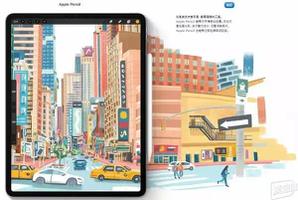
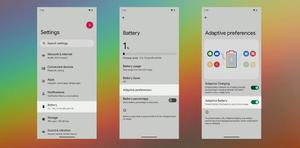

![vue中['马鞍山充电桩店,865,589,11']的数组怎么转换成['马鞍山充电桩店’,865,589,11]的数组?](/wp-content/uploads/thumbs2/2024/2/1089271_thumbnail.jpg)